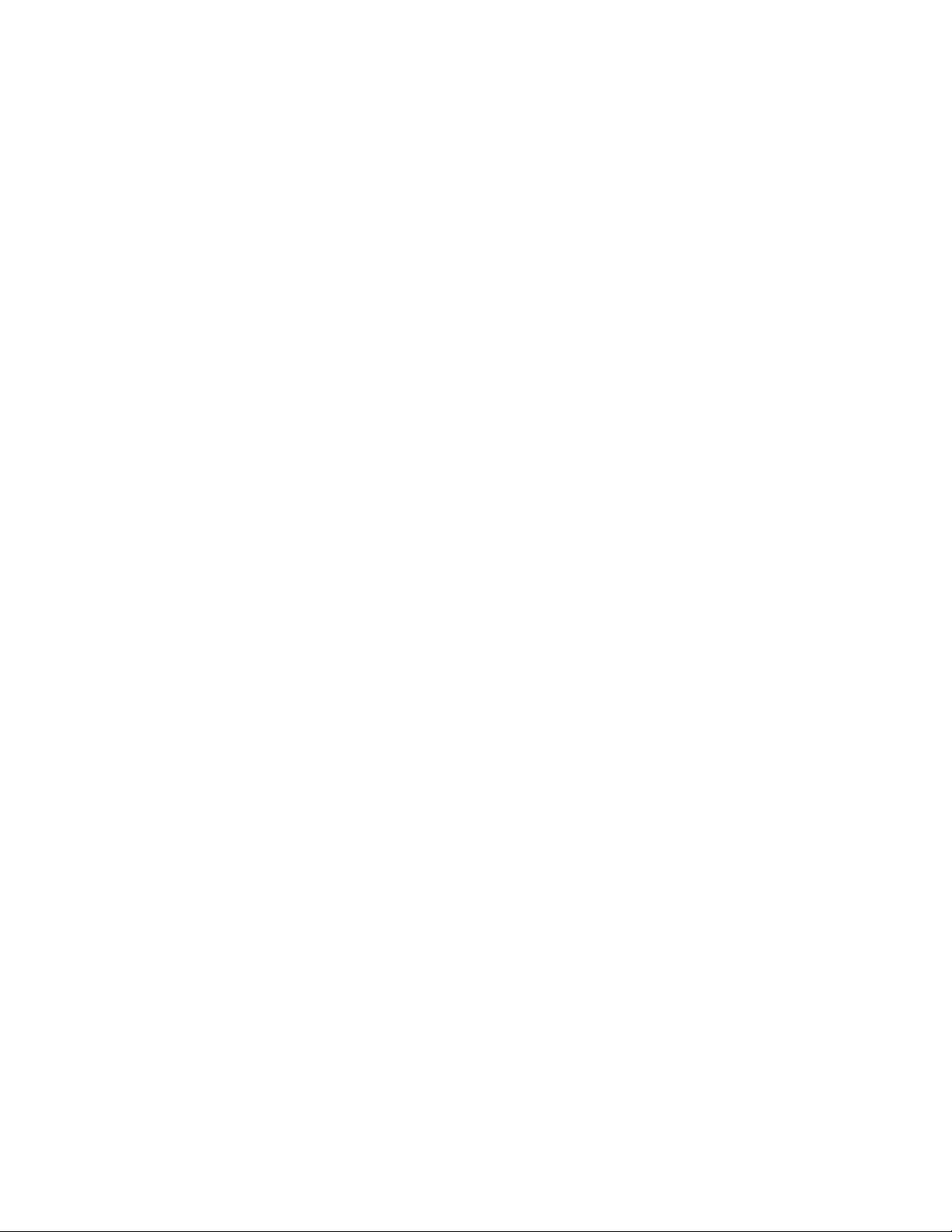
Study Hall Interior
Đây là 1 tutorial tóm tắt về việc chiếu sáng 1 hình ảnh nội thất được render với
Vray 1.09n Advanced. Nó không được dự tính như 1 tutorial toàn diện về
modeling, texturing hay chiếu sáng 1 hình ảnh kiến trúc. Mục đích là để phác
thảo 1 dòng công việc riêng biệt cho việc tạo dựng quá trình chiếu sáng với
Vray, và chỉ nên xem xét như là 1 sự hướng dẫn cách tiếp cận với các hình ảnh
nội thất tương tự.
Trước khi bắt đầu, bạn tải file scene tại đây
I - Advanced Lightings:
Nó luôn là hữu ích để tiếp cận trở ngại của việc chiếu sáng 1 hình ảnh với 1
chiến lược trong suy nghĩ. Trong hình ảnh này, chúng ta sẽ sử dụng 1 cách tiếp
cận thêm. Cách tiếp cận này thường bắt đầu bằng cách khởi nguồn bằng bóng
tối và sau đó tăng dần ánh sáng từng thời điểm. Các nguồn ánh sáng chỉ được
thêm vào sau khi việc setting cho các nguồn sáng hiện có đã được thoả mãn.
Điều này cho phép chúng ta có thể theo dõi được xem mỗi nguồn sáng đóng góp
như thế nào đối với 1 hình ảnh, trước khi cho thêm các nguồn sáng mới. Điều
này cũng giúp tránh việc xuất hiện các nguồn sáng không cần thiết trong hình
ảnh và dẫn tới các kết quả không như mong muốn hoặc là làm tăng thêm thời
gian render. Tôi thường bắt đầu với Sky light, sau đó thêm Sun light và cuối
cùng là fill light nếu cần.
II - Chuẩn bị và Setup:
+1.Bắt đầu bằng việc ẩn tất cả kính trước khi tính toán Irradiance Map. Điều này
không chỉ cho phép bạn thử nhiều ánh sáng mà còn đặc biệt làm tăng tốc độ
render thử trong tương lai.
+2.Set kích cỡ render tới 400x300 và Image Sampler AA to Fixed: Subdiv = 1.
Trong giai đoạn này chúng ta muốn trả lời nhanh vì vậy việc render thử có thể
nhỏ và không đẹp.
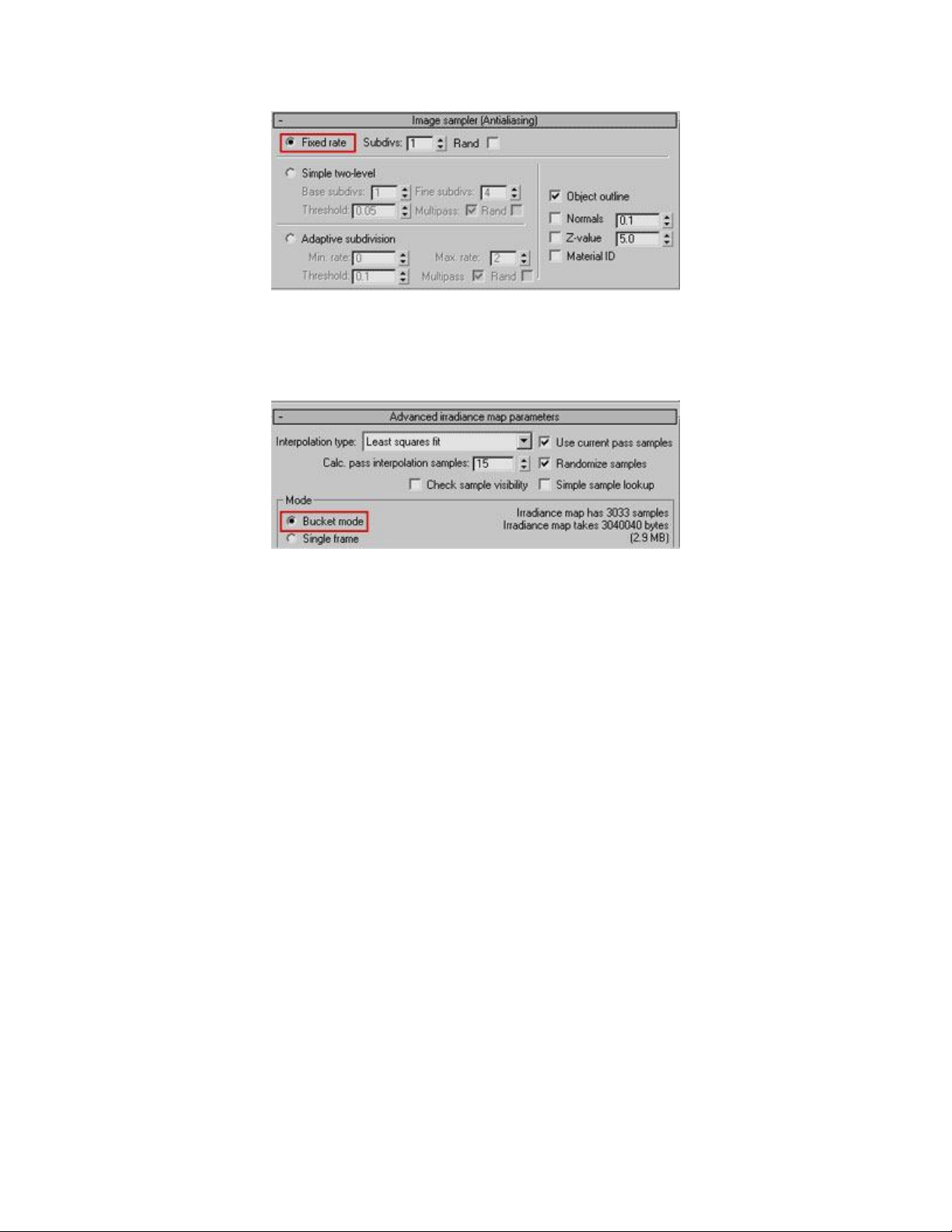
+3.Dưới Advanced Irradiance Map Paramaters --> Mode, chắc chắn Bucket
mode đã được kiểm. Việc render được chia thành các vùng hoặc các bucket và
mỗi loại đều có thể nhìn được khi đã hoàn thành.
Kích cỡ tốt cho các bucket là 128x128 pixel. Đồng thời tôi cũng thay đổi Render
Region Sequence thường xuyên khi tôi làm việc vì vậy tôi có thể thấy vùng mà
tôi thấy thích đầu tiên. Dành cho công việc render thử ban đầu, tôi chủ yếu quan
tâm tới việc ánh sáng chiếu tới bức tường phía sau, vì vậy tôi set bucket
sequence từ Left sang Right.
+4.Trong hộp thoại Render Uncheck Global Switches -> Reflections
Reflections tăng thêm các sample không cần thiết cho IR map dựa trên color
threshold setting.
+5.Chuyển chế độ Indirect Illuminnation (GI) sang bật.
Sử dụng Irradiance Map Presets -> Low.
Đảm bảo là Show calc.phase được kiểm tra để nhìn thấy IR map đang được tính
toán và nơi mà các sample được lấy.
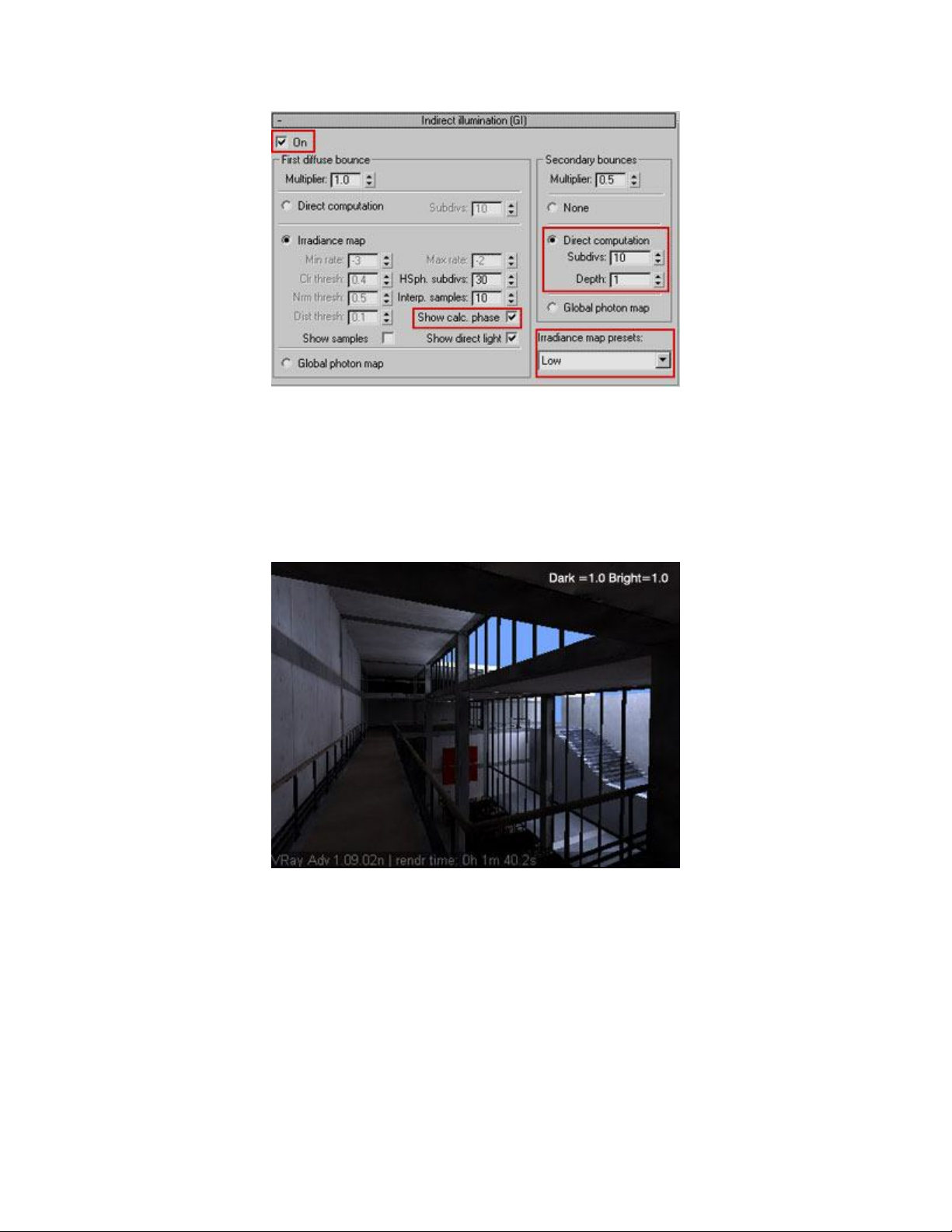
III - Skylight/Enviroment Lighting
+1.Tạo 1 Omni Light và tắt nó đi. Việc làm này sẽ ghi đè lên các ánh sáng mặc
định. Bật Enviroment -> GI Enviroment (SkyLight)
+2.Đảm bảo là Overide Max’s đã được kiểm tra.
+3.Lựa chọn màu light blue, ví dụ như : R173 G208 B255 và set Multiplier = 4.0
Sự chiếu sáng gián tiếp thì hơi tối 1 chút. Chúng ta có 2 lựa chọn:
I) Tăng Skylight Multiplier hoặc
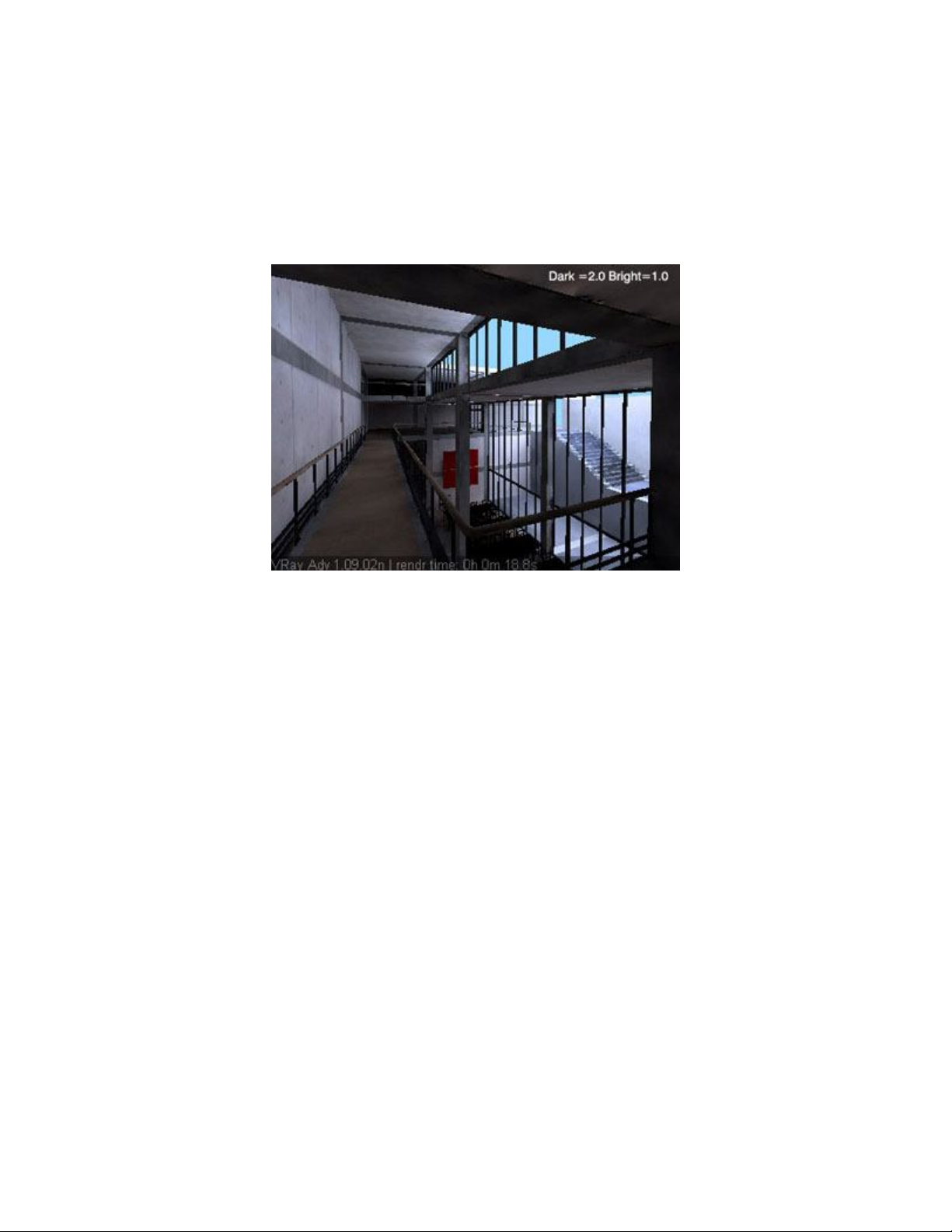
II) Sử dụng lựa chọn Color mapping trong hộp thoại render.Color
mapping cho phép kiểm soát 1 cách giới hạn đối với sự tương
phản giữa các vùng sáng và vùng tối của hình ảnh.
+4. Trong trường hợp này, chúng ta sẽ sử dụng Color mapping từ khi mà các
khu vực bên ngoài có đủ sự chiếu sáng và chúng ta chỉ muốn làm sáng hơn sự
chiếu sáng nội thất. Set Dark multiplier tới 2.0
Lời khuyên:
1 thủ thuật thích hợp là để sử dụng lại 1 IR map đã được lưu giữ trong khi tweak
color mapping multipliers. Tuy nhiên, bạn có thể chỉ lưu 1 IR map được tính toán
sử dụng Single Mode và không Bucket Mode.
Trong tương lai, Vray sẽ có Virtual Frame Buffer của riêng nó và điều này cho
phép bạn điều chỉnh các giá trị Color Mapping 1 cách tương tác.
Từ File Help: Các thông số color mapping kiểm soát việc các giá trị color được
xử lý như thế nào trước khi chúng được viết tới output buffer. Việc sửa chữa
màu có thể hữu ích đối với các scene nội thất hoặc ít được chiếu sáng - bạn có
thể có được 1 hình ảnh đẹp mà không phải tăng light và sky multiplier.
Loại: Loại color correction. Hiện tại loại duy nhất được hỗ trợ là Linear multiply
nhờ đó sẽ nhân các màu sắc 1 cách đơn giản bằng 1 giá trị dựa trên cường độ
của chúng. (1 thuật toán Loga tương tự với Lightscape sẽ hữu dụng hơn)
Dark Multiplier: giá trị mà các màu tối sẽ được nhân lên. Đối với các scene nội
thất hoặc ít được chiếu sáng, bạn có thể tăng giá trị này để có thêm nhiều ánh
sáng cho các vùng tối.
Light Multiplier: giá trị mà các màu sáng sẽ được nhân lên. Thông thường bạn
sẽ để giá trị mặc định của nó đến 1.0, điều này có nghĩa là các màu sáng sẽ
không bị thay đổi.
IV - Sunlight:
+1. Tạo 1 Sun System
Sunlight Settings:
Color: R255 G251 B237
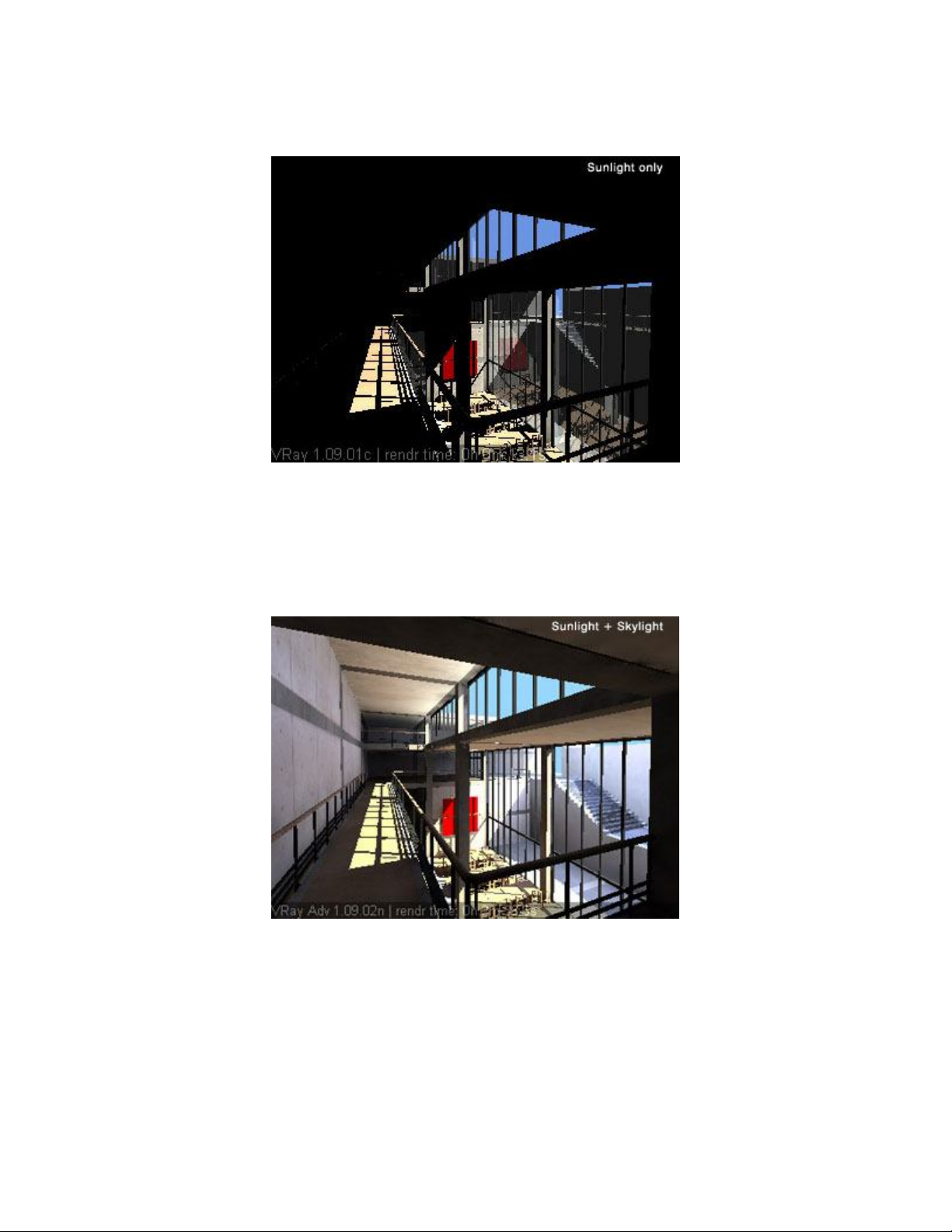
Multiplier: 3.0
Shadow: On – Vray Shadows
+2. Điều chỉnh Sun System nhờ đó 1 vài ánh sáng trực tiếp được đưa vào không
gian nội thất. Tắt tính toán Indirect illumination GI để giảm thời gian render. GI là
không cần thiết vì chúng ta chỉ muốn nhìn xem ánh sáng mặt trời trực tiếp xuyên
qua không gian nội thất ở đâu.
Sự kết hợp giữa Sunlight (trực tiếp) và Skylight (gián tiếp) cung cấp sự chiếu
sáng toàn cục đủ cho nội thất.Tuy nhiên việc render có vẻ như có quá nhiều màu
xanh từ Skylight.
Skylight trội hơn vì giá trị multiplier thấp cho secondary bounce. Để tăng Indirect
Illumination từ Sunlight, đặt Secondary Bounce Multiplier = 0.7


























